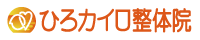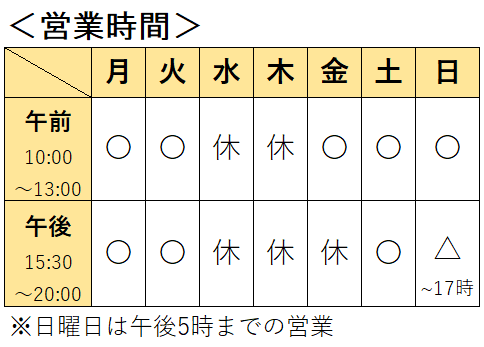目次
新サービス「テレビ電話カウンセリング」とは、、、
「Zoom」という無料のパソコン/スマートフォンのアプリを使って画面越しにテレビ電話(ビデオ通話)でカウンセリングを受けられるひろカイロ整体院の新しいサービスです。
電話との大きな違いはなによりも「顔・表情が見える」ということ。
画像を見せたりすることもできるため、声だけよりもより適切なカウンセリングを行うことが可能になります。
「つらい症状を詳しく相談したい」「施術を受けてみたいけど初めてで不安」「セロトニン活性療法ってどんな施術?」という場合でも、施術者の顔を見ながらご相談いただけます。
カウンセリング料金は30分 3,300円[税込]になりますが、現在、新型コロナ対策の一環として、患者さんの不安を少しでも取り除けるように『無料』でご利用いただけます。
※Zoomを使うのにユーザー登録や使用料は不要です♪
「Zoomカウンセリング」ご利用の流れ
1.ひろカイロ整体院のLINEを友だち追加
このページをパソコンで見ている方は、下のQRコードをLINEをお使いのスマートフォンで読み取っていただければ友だち追加できます。
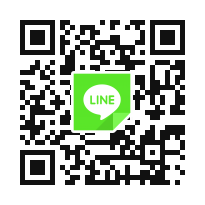
2.LINEのトークでお名前(フルネーム)・希望日時を送信してください
希望日時は2、3個ほど候補をお願いいたします。
3.当院より、日時調整しお返事いたします
4.日時が決まりましたら、専用のZoomのURL(アドレス)を当院より送信します
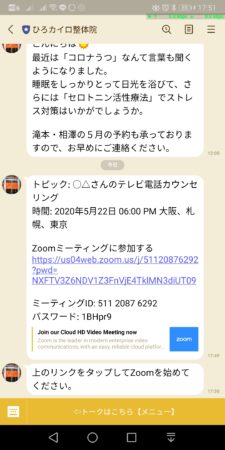
【注意!】URLなどはほかの人に教えないでください。
カウンセリングをほかの人に覗かれてしまう可能性があります。
5.予定の日時になったら、ZoomのURLをクリックしてZoomカウンセリングを開始します
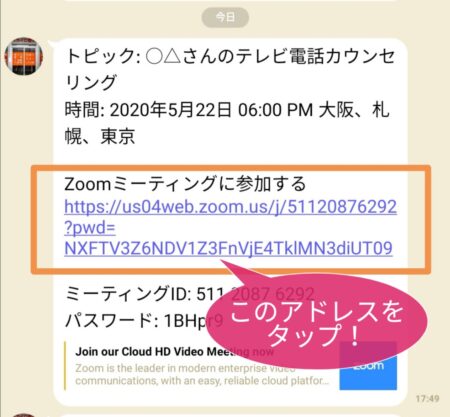 ※Zoomのアカウントを登録する必要はありません。
※Zoomのアカウントを登録する必要はありません。
6.料金は後日、施術でご来院された際にお支払いをお願いいたします
※現在、新型コロナ対策の一環として無料です♪
LINEをお使いではないときは、お電話で日程調整の上、メールにてZoomのアドレスをお送りいたします。
アドレスの間違いを防ぐため、一度ひろカイロ整体院(info@hiro-chiro-seitai.com)へメールを送信してください。
スマートフォンでの「Zoom」の使い方
1.Zoomアプリをお使いのスマートフォンなどへインストールしてください(無料)
Androidの方
https://play.google.com/store/apps/details?id=us.zoom.videomeetings
iPhone/iPadの方
https://apps.apple.com/jp/app/id546505307
開いたアプリの画面で「インストール」または「入手」のボタンを押してインストールしてください。
もし、うまくアプリの画面が開かない場合は、「zoom」で検索して、「ZOOM Cloud Meetings」を選択してください。
iPhone・iPadの方もメッセージは違いますが、内容はほぼ同じですので同じように操作してください。
2.当院よりお知らせしたURLリンクをクリックするとZoomアプリが起動します。
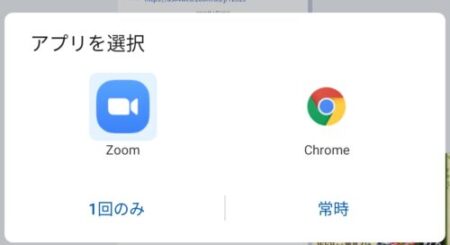 起動前にどのアプリでリンクを開くかの確認が表示される場合は「Zoom」を選んでください。
起動前にどのアプリでリンクを開くかの確認が表示される場合は「Zoom」を選んでください。
(この確認がなく、Zoomアプリが開くこともあります)
3.Zoomアプリが開いたら、お名前を入力してください
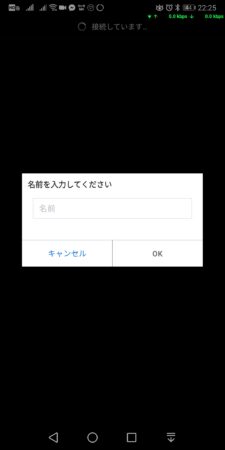
できれば当院にわかりやすいよう、ニックネームではなく本名でお願いいたします。
この時にiPhoneでは「Zoomは通知を送信します。よろしいですか?」と確認されるので「許可」してください。
4.「ミーティングのホストは間もなくミーティングへの参加を許可します。もうしばらくお待ちください」または、「ホストがこのミーティングを開始するまで待機しています」と表示されたら、画面が変わるまでお待ちください。

当院スタッフが参加するまで少しお待ちいただきます
5.画面が切り替わり、スタッフが画面に表示されたら、左下の「オーディオに参加」ボタンをタップ→表示されたメニューから「デバイスオーディオを介して通話」をタップしてください。

もし、ボタンが非表示になってしまった場合は、画面の中央あたりを一度タップすると表示されます。
初めてZoomを使用する場合は、「録音をZoomに許可しますか?」と確認が表示されるので、「許可」を選んでください。

左下に下のようなマイクのマークが表示されればOKです。
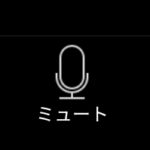
6.下側、左から2番目の赤い「ビデオの開始」ボタンをタップして、ご自身の顔が映るようにします。
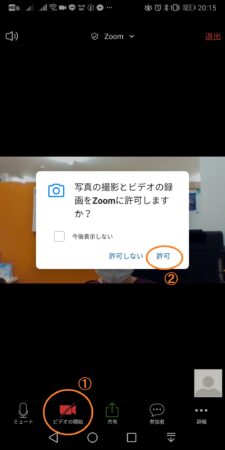
タップすると「写真の撮影とビデオの録画をZoomに許可しますか?」と表示されるので、「許可」にしてください。
赤かったビデオのマークが黒くなり、右下にご自分のお顔が表示されればOKです。
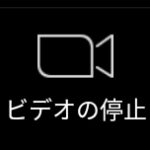
7.スタッフと顔を見ながらお話ができるようになりました!
カウンセリングを始められます。

スマートフォンを横向きにすると、自動で画面が回転して大きな画面でお話ができますのでおススメです。
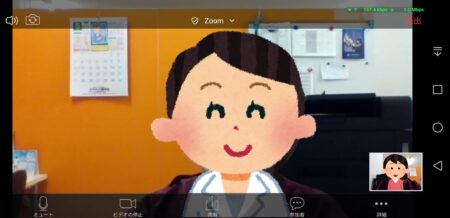
<こんな時は、、、 >
1.相手の声が聞こえないとき
左上のスピーカーマークに「×」がついていないか確認してください。
「×」がついているときは、スピーカーマークをタップすると音が出るようになります。
下のマークになっているのが正常です。
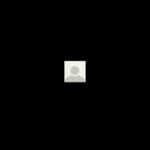
それでも相手の声が聞こえない場合は、スマートフォンのボリュームを上げてください。
2.自分のビデオのほうが大きくなってしまったとき
右下に相手の顔が表示されているので、そこをタップすると切り替わります。
3.「安全運転モード」または相手と自分が2段に表示されてしまった
左右どちらかにスワイプすると画面が切り替わります。


パソコンで「Zoom」を使用する場合
お使いのパソコンにカメラがついている場合、パソコンでもテレビ電話カウンセリングが受けられます。
1.あらかじめ事前に「Zoomクライアント」ソフトをパソコンにインストールしておきます。
以下のZoomのページからダウンロードし、インストールします。
Zoom ダウンロードセンター : https://zoom.us/download

インストール後、正しく動くか確認したい場合は、Zoomのテストページが用意されています。
誰か知らない人とつながることはありませんので、カメラやマイクの確認にご利用ください。
テストページはこちら → http://zoom.us/test
2.予定の時間になりましたら、お知らせしたZoomのリンクをクリックすると、Webブラウザが起動して「起動中。。。」と表示されます。
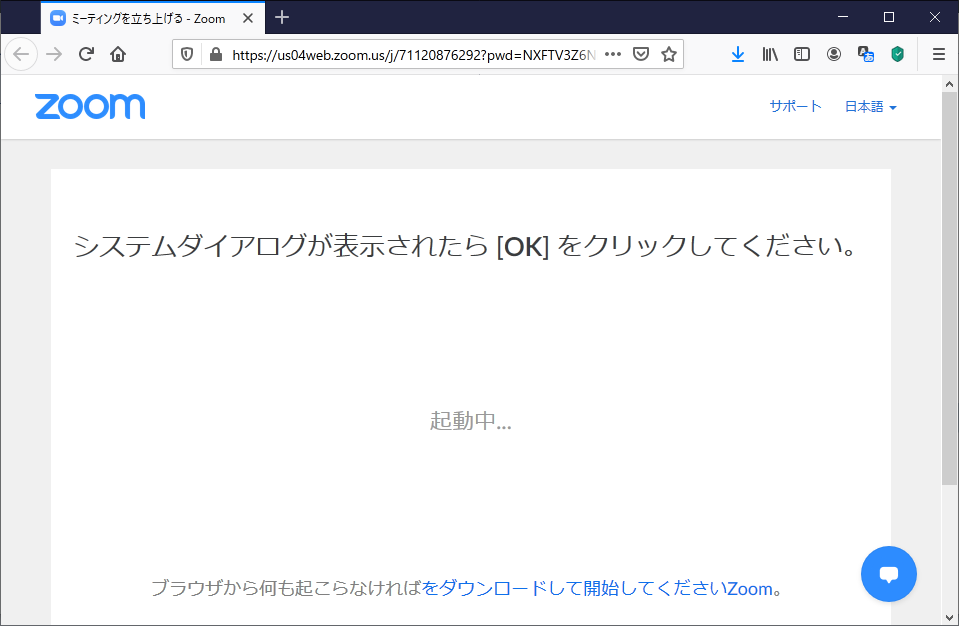
3.お使いのWebブラウザによって変わりますが、「Zoom Meetings」を開くようにポップアップが出るので、「リンクを開く」「Zoom Meetingを開く」などをクリックしてください。
下の画像はFirefoxの場合ですが、バージョンによって異なります。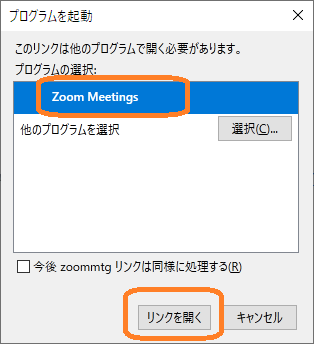
Zoomクライアントソフトが起動しました。
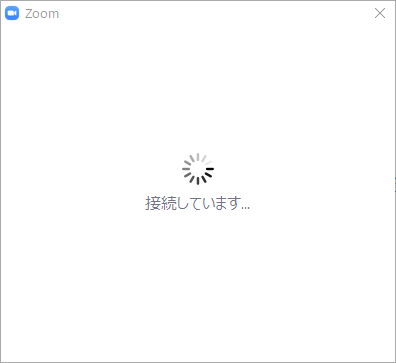
4.ひろカイロ整体院スタッフにてミーティングを開始、または参加を承認するまで しばらくお待ちください。
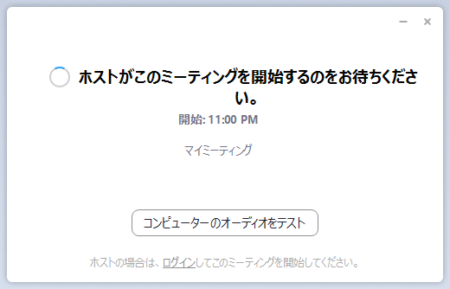
5.ミーティングが始まると、会話のやり取りの音声をパソコンのマイク・スピーカーを使用していいか確認されるので、「コンピューターでオーディオに参加」というボタンをクリックします。
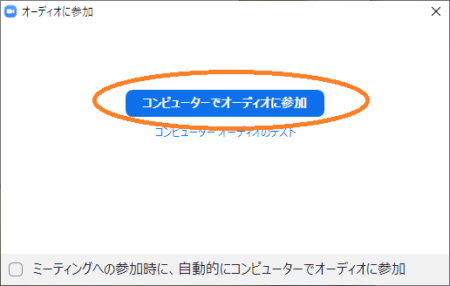
6.ミーティングに参加できましたら、次にビデオをONにします。
下側、左から2番目に「ビデオの開始」というボタンがあるのでそれをクリックします。
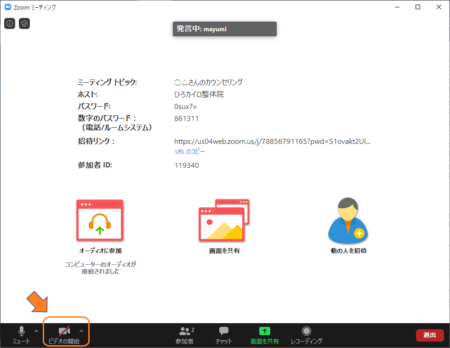
※ウイルスバスターなどセキュリティ対策ソフトの設定によってはカメラが使用不可となっている場合があります。
その場合は、スタッフではわかりかねますので、セキュリティ対策ソフトのマニュアルなどをご確認ください。
7.スタッフと顔を見ながらお話ができるようになりました!
カウンセリングを始められます。
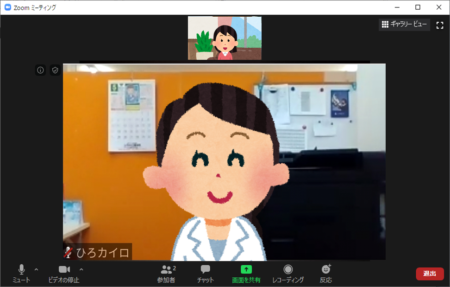
<簡易版Zoomの使い方(PC)>

①ビデオ画面のサイズ切り替えボタン
クリックすると、ビデオ画面が一人が大きく映っているのと2人が並ぶのとで切り替わります。
②全画面表示ボタン
クリックすると、Zoom画面がパソコン画面全体に表示されます。
パソコンのキーボードの[Esc]キーを押すか、同じ場所をクリックすると元のサイズに戻ります
③マイクミュートボタン
クリックするとアイコンに斜線が付き、マイクの音声をOFFにできます。
(ご自身の声が相手へ届かなくなります)
もう一度クリックするとマイクがONになり、ご自身の声が届きます。
④ビデオ停止ボタン
クリックすると、ビデオが停止され、カメラの映像が相手に届かなくなります。
もう一度クリックすると、再開されます。
⑤退出ボタン
テレビ電話カウンセリングを終え、Zoomを終了します。